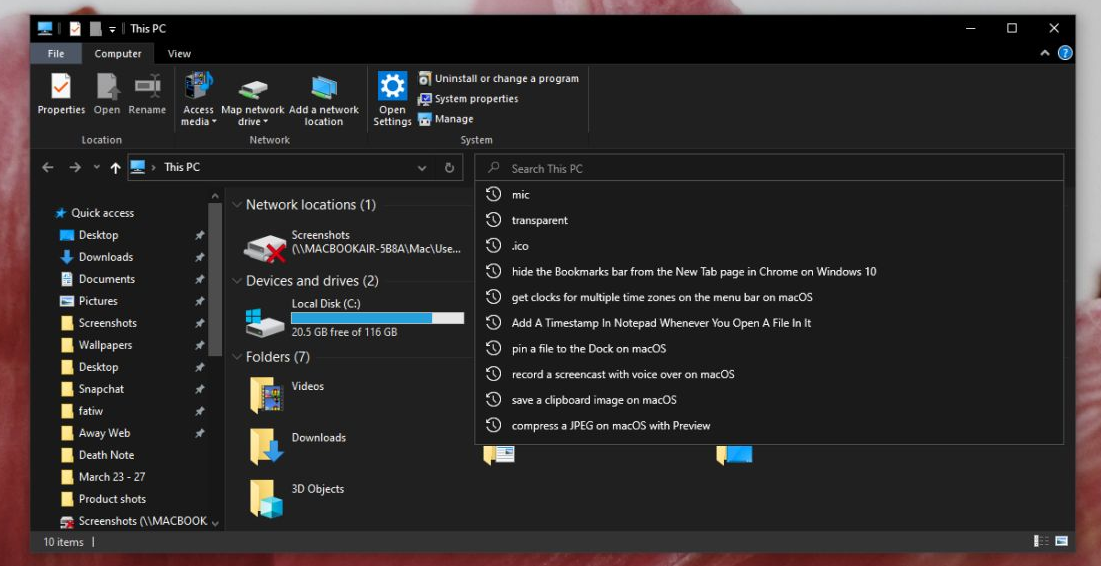Sett opp Macrium Reflect Clone til SSD Windows 10
Macrium Reflect er i utgangspunktet en robust sikkerhetskopiløsning for hjemmebrukere og forretningsbrukere som også inkluderer et alternativ for å utføre stasjonskloning akkurat som Clonezilla. (Hvis du ikke er kjent, er stasjonskloning faktisk prosessen med å kopiere alle bitene på en kildedrev til en annen lik eller større destinasjonsstasjon også). I denne artikkelen skal vi snakke om Set Up Macrium Reflect Clone to SSD Windows 10. La oss begynne!
kan du skjule hvilket spill du spiller på steam
Selv om Macrium Reflect faktisk er betalt programvare, tilbyr den også en gratis utgave. Som du kan bruke når du bytter ut harddisken (HDD) på datamaskinen din til en ny Solid-State Drive (SSD). Og så må du migrere den nåværende installasjonen sammen med alle innstillingene, appene og filene dine uten behov for ominstallering og omkonfigurering også.
I denne opplæringen lærer dere trinnene for å bruke Macrium Reflect til å klone en harddisk med en Windows 10 installasjon til en annen stasjon faktisk.
Hvordan kan du klone en harddisk til SSD via Macrium Reflect
Bruk disse enkle trinnene for å klone en harddisk til en SSD (eller en hvilken som helst annen type stasjon) via Macrium Reflect.
Koble til klonstasjonen
Før dere begynner, må dere koble den nye stasjonen til hovedkortet på datamaskinen. Prosessen for å koble til en tradisjonell harddisk-, SSD- og M.2-stasjon vil være forskjellig fra produsent til datamaskin. Sørg for å sjekke at datamaskinprodusenten også støtter nettstedet for mer spesifikke detaljer.
Installere Macrium Reflect
Du må bruke disse enkle trinnene for å laste ned og installere Macrium Reflect på enheten din:
- Først må du åpne Macrium Reflect nedlastingsside.
- Trykk deretter på Hjemmebruk knapp.

- Trykk på Neste knapp.
- trykk Neste knappen igjen.
- Nå må du godta lisensen for å fortsette.
- Trykk på Neste knapp.
- Velg Hjem alternativ.
- Trykk på Neste knapp.
- Fjern deretter Registrer denne installasjonen av Macrium Reflect alternativ.
- Trykk på Neste knapp.
- Trykk til slutt på Installere knapp.
Når du er ferdig med installasjonen, kan du fortsette å bruke applikasjonen for å utføre kloningsprosessen.
Klon kjører sammen med Macrium Reflect
Du må bruke disse enkle trinnene for å klone to stasjoner via Macrium Reflect på Windows 10:
- Åpne først Macrium Reflect .
- Trykk deretter på Sikkerhetskopiering i venstre rute.
- Trykk på Lag en sikkerhetskopi på høyre side.
- trykk Klon denne disken alternativ.
- Nå under Destinasjon-delen må du klikke på Velg en disk å klone til alternativ.

- Velg destinasjon (ny) stasjon.
- Trykk på Neste knapp.
- Trykk på Neste for å hoppe over tidsplanalternativet.
- trykk Bli ferdig knapp.

- trykk OK knapp.
- Trykk deretter på Fortsette knapp.

- Trykk på Lukk knapp.
Utvid klonet stasjon | macrium reflekterer klon til SSD
Hvis klonstasjonen er større enn den opprinnelige stasjonen du byttet ut, må dere bruke Disk Management-opplevelsen. For å utvide volumet for å gjøre tilgjengelig ekstra plass også brukbar.
- Du må åpne Start .
- Søk deretter etter Diskbehandling og trykk på toppresultatet for å åpne opplevelsen.
- Høyreklikk volumet (C :) og velg Utvid volumet alternativ.
- Trykk på Neste knapp.
- Velg disken med plass du trenger å tildele (for det meste standardinnstillingene).
- Trykk på Neste knapp.

- Trykk deretter på Bli ferdig knapp.
Når du fullfører disse enkle trinnene, bør hovedvolumet på stasjonen utvides ved hjelp av det ikke tildelte rommet. Det gjør lagringsstørrelsen større.
Hvordan kan du gjenopprette klonen din på en ny harddisk | macrium reflekterer klon til SSD
Hvis du klonet den originale stasjonen til en intern stasjon ved hjelp av et kabinett, kan du ganske enkelt installere den nye stasjonen på PCen og også slå den på.
Hvis du heller klonet til en ekstern harddisk, må du gjennom et par ekstra trinn. For å få Windows til å fungere igjen på den nye stasjonen Når du har den installert. Forsikre deg om at PCen er slått av før du går gjennom disse enkle trinnene.
- Først kobler du til ekstern stasjon inn i PC-en som har en ny harddisk installert.
- Slå deretter på Pc .
- Gå inn i BIOS . Husk at hvis PC-en din bruker Secure Boot, må du slå den av i BIOS før du faktisk kan starte fra en ekstern harddisk.
- Nå får du tilgang til PC-en oppstartsmeny .
- Velg til starte opp fra den eksterne USB-stasjonen .
Windows 10 lastes deretter inn som om du ikke hadde byttet ut stasjonen, så Macrium Reflect er fortsatt installert også. Åpne den og følg deretter de samme trinnene for å klone den eksterne stasjonen til den nye interne stasjonen.
Når du har fullført klonen for andre gang, kan du starte PCen på nytt, fjerne USB-stasjonen og la Windows laste inn normalt også.
Konklusjon
OK, det var alt folkens! Jeg håper dere liker denne makrium reflekterer klon til SSD-artikkelen og synes det er nyttig for deg. Gi oss tilbakemeldinger på det. Også hvis dere har ytterligere spørsmål og problemer knyttet til denne artikkelen. Gi oss beskjed i kommentarfeltet nedenfor. Vi kommer snart tilbake.
Ha en flott dag!